Excel不自动计算
Excel不自动计算怎么办
如果你经常使用Excel办公软件进行数据处理,肯定已经遇到过很多关于公式使用上的问题,希望你都一个个解决攻破了。不知道你是不是被这样的问题困扰过,我们在使用公式进行计算的时候,有时候在Excel表格中输入公式,公式却不自动计算处结果,而是显示公式内容,公式本身确没有任何问题。那这种情况如何解决呢?下边我们就分享几种解决途径,如果你遇到这种情况,可以试试哪一种能够帮助到你!
1、我们如果出现显示公式不出现结果的情况,首先将这一行或者列的内容全部清空处理,之后重新将这些单元格进行一下单元格设置。鼠标右键,之后点击下图位置。
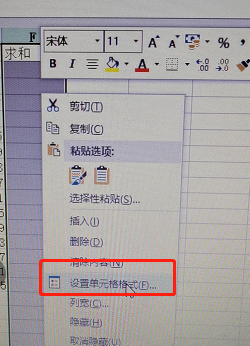
2、将单元格格式,【数字】设置为【常规】。

3、之后,再将正确的公式进行输入,如果正是这个原因的话,应该就能够自动显示正确的计算结果了。
经过上述操作如果还没有解决问题的话,我们就要检查【公式】菜单下的【显示公式】是否被选中了,如果确实被选中,需要单击取消,之后就会出现结算结果。
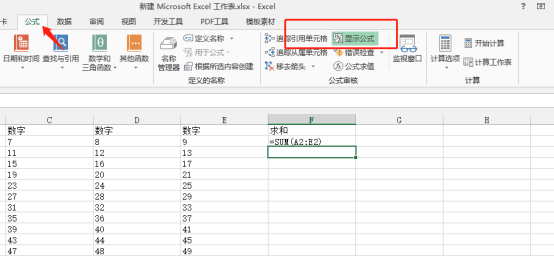
还有,打开Excel选项,点击【公式】选项卡,查看【计算选项】是否被正确设置成了【自动重算】。
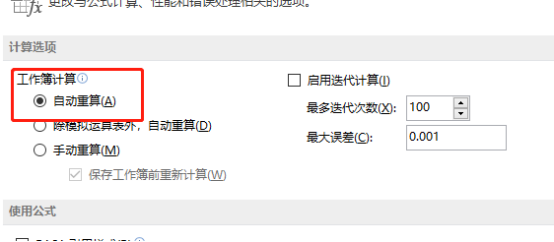
当然,【公式】菜单下也有【计算选项】,也应该是【自动】.
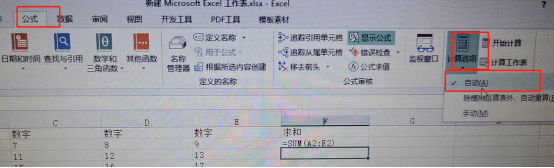
经过上述几种尝试解决,我想你的困扰应该就基本解决了。记住它们的步骤,以防遇到问题不知所措哦!
本篇文章使用以下硬件型号:联想小新Air15;系统版本:win10;软件版本:Microsoft Office 2013。
Excel不自动计算怎么办?
在工作中我们经常用Excel软件来处理数据、用它来求和求平均数和求平方等运算,Excel软件的这些处理数据的功能是非常简便,易操作的,有的时候我们在做年终总结或统计成绩的时候,经常需要把数据汇总起来求和,但总有不尽人意的时候,以前往下一拉鼠标,整列就跟着自动求和了,但这次就不操作了,那么Excel不自动计算该怎么办呢,以下就是解决方法。
1、在Excel中找到需要操作的表格文件,如下图所示,这时可看到下拉数据是不能自动计算的,进入下一步。
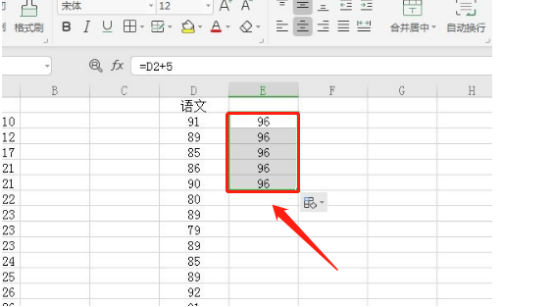
2、在文件上方的菜单栏中选择文件,点击文件前的菜单选项,如下图所示的位置,进入下一页面。
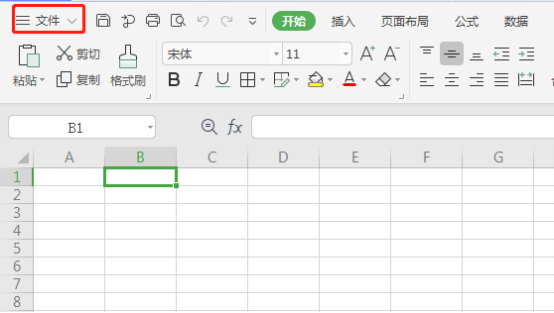
3、在弹出的设置选项对话框中选择左下角的“选项”选项,点击进入下一页面,如下图所示。
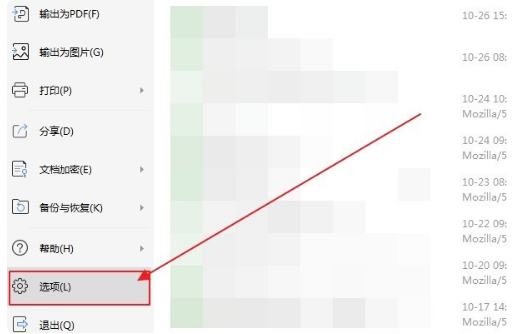
4、在弹出的设置选项对话框点击重新计算标签,将这里的“自动重算”前的圆圈勾选中,如下图所示,进入下一步。
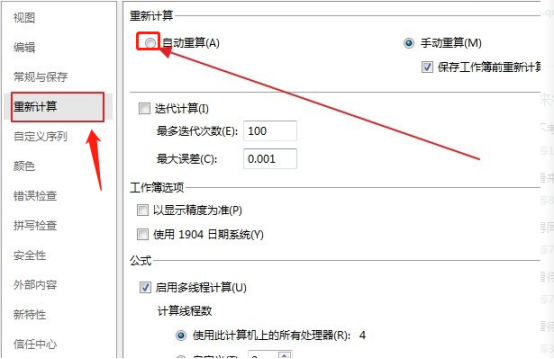
5、将“自动重算”选项勾选后,点击右下角的确定选项,进入下一步。

6、这时就可以使用下拉数据操作,这时可以看到数据已经可以自动计算了,如下图所示。
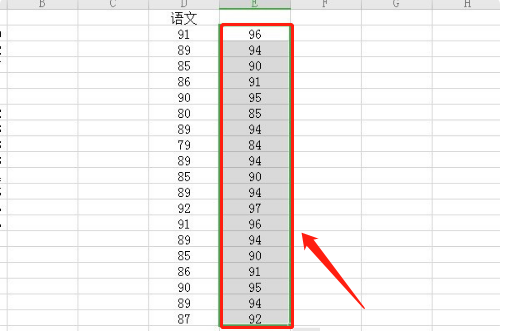
大家学会了Excel不自动计算的解决办法了吧,其实造成这个的原因是在设置的时候没有勾选“自动重算”的功能,只要你将这一项勾选上,往下拉数据就能自动求和了,这个方法对你在工作中是不是非常有帮助呢。
本篇文章使用以下硬件型号:联想小新Air15;系统版本:win10;软件版本:WPS 2019。



